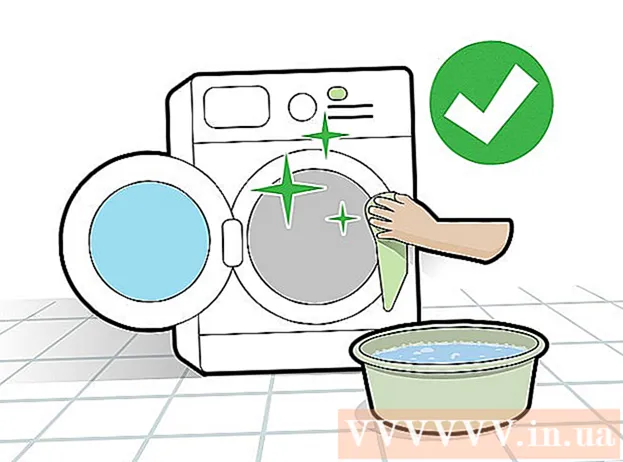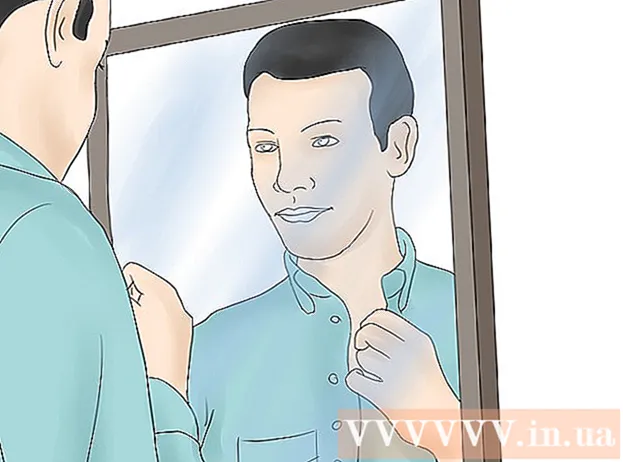Автор:
Helen Garcia
Дата Створення:
16 Квітень 2021
Дата Оновлення:
1 Липня 2024

Зміст
- кроки
- Метод 1 з 8: Chrome (на комп'ютері)
- Метод 2 з 8: Chrome (на Android-пристрої)
- Метод 3 з 8: Firefox (на комп'ютері)
- Метод 4 з 8: Firefox (на Android-пристрої)
- Метод 5 з 8: Microsoft Edge (на комп'ютері)
- Метод 6 з 8: Internet Explorer
- Метод 7 з 8: Safari (на комп'ютері)
- Метод 8 з 8: Safari (на iPhone)
- Поради
- попередження
З цієї статті ви дізнаєтеся, як вирішити веб-браузеру використовувати куки з веб-сайтів. Кукі - це невеликі файли, в яких зберігається різна інформація, наприклад, імена користувачів, паролі та переваги веб-сайту.На iPhone і iPad куки за замовчуванням включені в браузерах Firefox і Chrome і їх не можна відключити.
кроки
Метод 1 з 8: Chrome (на комп'ютері)
 1 Відкрийте Google Chrome. Значок цього браузера має вигляд червоно-жовто-зеленого кола з синім центром.
1 Відкрийте Google Chrome. Значок цього браузера має вигляд червоно-жовто-зеленого кола з синім центром.  2 клацніть по ⋮. Ви знайдете цей значок в правому верхньому куті вікна. Відкриється меню.
2 клацніть по ⋮. Ви знайдете цей значок в правому верхньому куті вікна. Відкриється меню.  3 клацніть по налаштування. Ця опція знаходиться в нижній частині меню. Відкриється сторінка налаштувань.
3 клацніть по налаштування. Ця опція знаходиться в нижній частині меню. Відкриється сторінка налаштувань.  4 Прокрутіть вниз і натисніть додаткові ▼. Ця опція знаходиться в самому низу сторінки налаштувань. Відкриються додаткові параметри.
4 Прокрутіть вниз і натисніть додаткові ▼. Ця опція знаходиться в самому низу сторінки налаштувань. Відкриються додаткові параметри.  5 Прокрутіть вниз і натисніть налаштування контенту. Ця опція знаходиться в нижній частині розділу «Політика конфіденційності».
5 Прокрутіть вниз і натисніть налаштування контенту. Ця опція знаходиться в нижній частині розділу «Політика конфіденційності».  6 клацніть по Cookie-файли. Ця опція знаходиться у верхній частині сторінки.
6 клацніть по Cookie-файли. Ця опція знаходиться у верхній частині сторінки.  7 Натисніть на сірий повзунок
7 Натисніть на сірий повзунок  у «Дозволити сайтам зберігати та читати файли cookie (рекомендується)». Він стане синім
у «Дозволити сайтам зберігати та читати файли cookie (рекомендується)». Він стане синім  . Так ви дозволите браузеру використовувати куки.
. Так ви дозволите браузеру використовувати куки. - Якщо цей повзунок синій, куки вже активовані в браузері.
Метод 2 з 8: Chrome (на Android-пристрої)
 1 запустіть Chrome
1 запустіть Chrome  . Значок цього браузера має вигляд червоно-жовто-зеленого кола з синім центром.
. Значок цього браузера має вигляд червоно-жовто-зеленого кола з синім центром. - Налаштування куки можна змінити в Google Chrome на iPhone і iPad, так як в цьому браузері на цих пристроях куки активовані за умовчанням.
 2 торкніться ⋮. Ця опція знаходиться в правому верхньому куті екрану. Відкриється меню.
2 торкніться ⋮. Ця опція знаходиться в правому верхньому куті екрану. Відкриється меню.  3 натисніть налаштування. Ця опція знаходиться в нижній частині меню. Відкриється сторінка «Налаштування».
3 натисніть налаштування. Ця опція знаходиться в нижній частині меню. Відкриється сторінка «Налаштування».  4 торкніться налаштування сайтів. Ви знайдете цю опцію посередині сторінки налаштувань.
4 торкніться налаштування сайтів. Ви знайдете цю опцію посередині сторінки налаштувань.  5 натисніть Cookie-файли. Ця опція знаходиться у верхній частині екрану.
5 натисніть Cookie-файли. Ця опція знаходиться у верхній частині екрану.  6 Натисніть на сірий повзунок
6 Натисніть на сірий повзунок  у «Cookie-файли». Він знаходиться у верхній частині екрану і стане синім
у «Cookie-файли». Він знаходиться у верхній частині екрану і стане синім  .Так ви дозволите браузеру використовувати куки.
.Так ви дозволите браузеру використовувати куки. - Якщо цей повзунок синій, куки вже активовані в браузері.
Метод 3 з 8: Firefox (на комп'ютері)
 1 Відкрийте Firefox. Значок цього браузера має вигляд синього кулі з помаранчевої лисицею.
1 Відкрийте Firefox. Значок цього браузера має вигляд синього кулі з помаранчевої лисицею.  2 клацніть по ☰. Ця опція знаходиться у верхньому правому кутку вікна Firefox. Відкриється меню.
2 клацніть по ☰. Ця опція знаходиться у верхньому правому кутку вікна Firefox. Відкриється меню.  3 натисніть налаштування. Ця опція знаходиться посередині меню. Відкриється сторінка налаштувань.
3 натисніть налаштування. Ця опція знаходиться посередині меню. Відкриється сторінка налаштувань. - На комп'ютерах з Mac OS X або Linux натисніть «Параметри».
 4 Перейдіть на вкладку Конфіденційність та безпека. Ви знайдете її в лівій частині сторінки.
4 Перейдіть на вкладку Конфіденційність та безпека. Ви знайдете її в лівій частині сторінки.  5 Відкрийте меню «Firefox». Воно знаходиться в розділі «Історія», який розташований посередині сторінки.
5 Відкрийте меню «Firefox». Воно знаходиться в розділі «Історія», який розташований посередині сторінки.  6 натисніть буде використовувати власні налаштування історії. Ця опція знаходиться в меню. У розділі «Історія» є ще кілька опцій.
6 натисніть буде використовувати власні налаштування історії. Ця опція знаходиться в меню. У розділі «Історія» є ще кілька опцій.  7 Встановіть прапорець у «Приймати куки і дані сайтів з веб-сайтів». Так ви дозволите браузеру використовувати куки.
7 Встановіть прапорець у «Приймати куки і дані сайтів з веб-сайтів». Так ви дозволите браузеру використовувати куки. - Якщо цей прапорець вже встановлено, куки активовані в браузері.
Метод 4 з 8: Firefox (на Android-пристрої)
 1 Запустіть Firefox. Значок цього браузера має вигляд синього кулі з помаранчевої лисицею.
1 Запустіть Firefox. Значок цього браузера має вигляд синього кулі з помаранчевої лисицею. - Налаштування куки можна змінити в Firefox на iPhone і iPad, так як в цьому браузері на цих пристроях куки активовані за умовчанням.
 2 торкніться ⋮. Ця опція знаходиться в правому верхньому куті екрану. Відкриється меню.
2 торкніться ⋮. Ця опція знаходиться в правому верхньому куті екрану. Відкриється меню.  3 натисніть параметри. Ця опція знаходиться в нижній частині меню. Відкриється сторінка налаштувань.
3 натисніть параметри. Ця опція знаходиться в нижній частині меню. Відкриється сторінка налаштувань.  4 торкніться Конфіденційність. Ви знайдете цю опцію посередині сторінки.
4 торкніться Конфіденційність. Ви знайдете цю опцію посередині сторінки.  5 натисніть кукі. Ця опція знаходиться у верхній частині сторінки. Відкриється спливаюче вікно.
5 натисніть кукі. Ця опція знаходиться у верхній частині сторінки. Відкриється спливаюче вікно.  6 торкніться включені. Ця опція знаходиться у спливаючому меню. Так ви дозволите браузеру використовувати куки.
6 торкніться включені. Ця опція знаходиться у спливаючому меню. Так ви дозволите браузеру використовувати куки.
Метод 5 з 8: Microsoft Edge (на комп'ютері)
 1 Відкрийте Microsoft Edge. Значок цього браузера має вигляд білої літери «e» на синьому тлі та просто синьою букви «е».
1 Відкрийте Microsoft Edge. Значок цього браузера має вигляд білої літери «e» на синьому тлі та просто синьою букви «е».  2 клацніть по ⋯. Цей значок знаходиться в правому верхньому куті вікна. Відкриється меню.
2 клацніть по ⋯. Цей значок знаходиться в правому верхньому куті вікна. Відкриється меню.  3 натисніть параметри. Ця опція знаходиться внизу меню. Відкриється меню «Налаштування» в правій частині вікна.
3 натисніть параметри. Ця опція знаходиться внизу меню. Відкриється меню «Налаштування» в правій частині вікна.  4 Прокрутіть вниз і натисніть Переглянути розширені налаштування. Ви знайдете цю опцію в нижній частині меню «Налаштування». Відкриється сторінка розширених налаштувань.
4 Прокрутіть вниз і натисніть Переглянути розширені налаштування. Ви знайдете цю опцію в нижній частині меню «Налаштування». Відкриється сторінка розширених налаштувань.  5 Прокрутіть вниз і відкрийте меню «Кукі». Воно знаходиться в нижній частині сторінки.
5 Прокрутіть вниз і відкрийте меню «Кукі». Воно знаходиться в нижній частині сторінки.  6 натисніть Чи не блокувати куки. Ця опція знаходиться в меню. Так ви дозволите браузеру використовувати куки.
6 натисніть Чи не блокувати куки. Ця опція знаходиться в меню. Так ви дозволите браузеру використовувати куки.
Метод 6 з 8: Internet Explorer
 1 Відкрийте Internet Explorer. Значок цього браузера має вигляд блакитний літери «e» з жовтою смугою.
1 Відкрийте Internet Explorer. Значок цього браузера має вигляд блакитний літери «e» з жовтою смугою.  2 Клацніть по значку «Налаштування»
2 Клацніть по значку «Налаштування»  . Він має вигляд шестерінки і знаходиться в верхньому правому куті вікна. Відкриється меню.
. Він має вигляд шестерінки і знаходиться в верхньому правому куті вікна. Відкриється меню.  3 натисніть Властивості оглядача. Ця опція знаходиться у верхній частині меню. Відкриється вікно «Властивості оглядача».
3 натисніть Властивості оглядача. Ця опція знаходиться у верхній частині меню. Відкриється вікно «Властивості оглядача». - Можливо, вам доведеться почекати, щоб зазначена опція стала активною.
 4 Перейдіть на вкладку Конфіденційність. Ви знайдете її в верхній частині вікна «Властивості оглядача».
4 Перейдіть на вкладку Конфіденційність. Ви знайдете її в верхній частині вікна «Властивості оглядача».  5 натисніть додатково. Ця опція знаходиться в правій частині розділу «Параметри». Відкриється спливаюче вікно.
5 натисніть додатково. Ця опція знаходиться в правій частині розділу «Параметри». Відкриється спливаюче вікно.  6 Встановіть прапорці у двох опцій «Приймати». Вони знаходяться під заголовками «Основні файли cookie» і «Сторонні файли cookie».
6 Встановіть прапорці у двох опцій «Приймати». Вони знаходяться під заголовками «Основні файли cookie» і «Сторонні файли cookie». - Якщо прапорці вже встановлені, пропустіть цей крок.
 7 Встановіть прапорець у «Завжди дозволяти сеансу файли cookie». Ця опція знаходиться посередині вікна.
7 Встановіть прапорець у «Завжди дозволяти сеансу файли cookie». Ця опція знаходиться посередині вікна. - Пропустіть цей крок, якщо прапорець уже встановлено.
 8 клацніть по OK. Ця кнопка знаходиться в нижній частині вікна. Зміни будуть збережені, а вікно закриється.
8 клацніть по OK. Ця кнопка знаходиться в нижній частині вікна. Зміни будуть збережені, а вікно закриється.  9 натисніть застосувати > OK. Обидві кнопки знаходяться в нижній частині вікна «Властивості оглядача». Зміни вступлять в силу, а вікно «Властивості оглядача» закриється. Так ви дозволите браузеру використовувати куки.
9 натисніть застосувати > OK. Обидві кнопки знаходяться в нижній частині вікна «Властивості оглядача». Зміни вступлять в силу, а вікно «Властивості оглядача» закриється. Так ви дозволите браузеру використовувати куки. - Якщо ви не вносили зміни у вікні налаштувань, не натискайте «Застосувати».
Метод 7 з 8: Safari (на комп'ютері)
 1 Відкрийте Safari. Значок цього браузера має вигляд синього компаса і знаходиться в Доці.
1 Відкрийте Safari. Значок цього браузера має вигляд синього компаса і знаходиться в Доці.  2 Відкрийте меню Safari. Воно знаходиться у верхньому лівому куті екрану.
2 Відкрийте меню Safari. Воно знаходиться у верхньому лівому куті екрану.  3 натисніть налаштування. Ця опція знаходиться в меню. Відкриється вікно «Налаштування».
3 натисніть налаштування. Ця опція знаходиться в меню. Відкриється вікно «Налаштування».  4 Перейдіть на вкладку Конфіденційність. Цей значок у вигляді руки знаходиться у верхній частині вікна «Налаштування».
4 Перейдіть на вкладку Конфіденційність. Цей значок у вигляді руки знаходиться у верхній частині вікна «Налаштування».  5 Приберіть прапорець у «Блокувати файли cookie». Ви знайдете цю опцію в розділі «Файли cookie та дані веб-сайтів», який знаходиться у верхній частині вікна. Так ви дозволите браузеру використовувати куки.
5 Приберіть прапорець у «Блокувати файли cookie». Ви знайдете цю опцію в розділі «Файли cookie та дані веб-сайтів», який знаходиться у верхній частині вікна. Так ви дозволите браузеру використовувати куки. - Якщо прапорець не встановлений, Safari не блокує куки.
Метод 8 з 8: Safari (на iPhone)
 1 Відкрийте програму "Налаштування" iPhone
1 Відкрийте програму "Налаштування" iPhone  . Натисніть на сірий значок з шестернями.
. Натисніть на сірий значок з шестернями. - Safari не підтримує систему Android.
 2 Прокрутіть вниз і натисніть Safari. Відкриються налаштування Safari.
2 Прокрутіть вниз і натисніть Safari. Відкриються налаштування Safari.  3 Прокрутіть вниз до розділу «Політика конфіденційності». Він знаходиться посередині сторінки налаштувань Safari.
3 Прокрутіть вниз до розділу «Політика конфіденційності». Він знаходиться посередині сторінки налаштувань Safari.  4 Натисніть на зелений повзунок у «Блокувати файли cookie»
4 Натисніть на зелений повзунок у «Блокувати файли cookie»  . Ця опція знаходиться в правій частині екрана. Повзунок стане білим
. Ця опція знаходиться в правій частині екрана. Повзунок стане білим  . Так ви дозволите браузеру використовувати куки.
. Так ви дозволите браузеру використовувати куки. - Якщо повзунок білий, куки вже активовані в браузері.
Поради
- Якщо куки активовані, але сайт просить включити їх, спробуйте очистити кеш браузера і видалити куки.
- Існують два типи файлів куки: основні куки, які викачуються браузером, щоб запам'ятати налаштування, і сторонні куки, які дозволяють іншим сайтам (не тим, які ви відкриваєте) стежити за вашою мережевою активністю.
попередження
- Кукі потрібні для завантаження певних елементів веб-сайтів, тому краще не відключати їх в браузері.